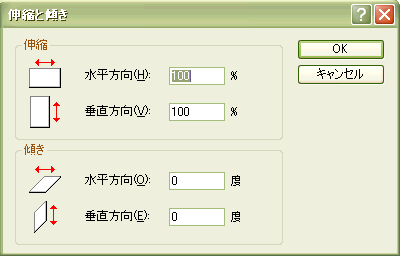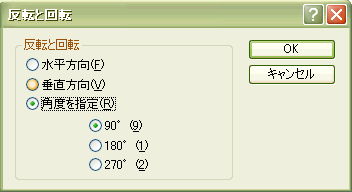最近のデジカメは、1,000万画素を越えるものが登場し、フラッシュメモリも大容量化され、画像ファイルが1Mバイトを越えることも、ごく当たり前になってきました。しかし、当掲示板の1投稿あたりの添付ファイルのサイズは、合計300kBまでで、最近のデジカメ性能に比べて容量不足になっています。このため、
●ペイントの起動 Windowsにおけるペイントのディレクトリ/アプリ名は、次のとおりです。 /windows/system32/mspaint.exeペイントの起動には、次の3とおりの方法がありますので、どれかをご使用下さい。
対象となる画像ファイルが表示されたら、図1のように、ペイントのメニューから、「変形」→「伸縮と傾き」の順にクリックします。
図2のような、「伸縮と傾き」のサブウインドウが開きますので、伸縮率を「%」で入力します。100%以下は縮小、100%以上は拡大を意味します。水平、垂直方向とも、同じ伸縮率にして下さい。画像のサイズは、VGA(640×480)くらいが適当ですので、このサイズになるような「%値」を入力します。なお、ペイントのメニューに「表示」→「拡大」がありますが、これは、表示を拡大させるだけで、画像は拡大しません。
縦位置で撮ったデジカメ写真は、画像を90度回転させる必要があります。ペイントのメニューから、「変形」→「反転と回転」の順にクリックすると、図3のようなサブウインドウが開きますので、「角度を指定」して画像を回転させて下さい。
●画像の保存 画像を縮小、あるいは、回転したら、次は保存します。ペイントのメニューから、「ファイル」→「名前を付けて保存」の順にクリックすると、ファイル名を聞いてきますので、元画像とは異なるファイル名を入力します。同じファイル名を入力すると、元画像を消して縮小画像が上書き保存されますので、必ず、元画像とは異なるファイル名を入力して下さい。このとき、拡張子を変えないことを推奨します。 画像を保存したら、ファイルサイズをご確認下さい。ファイルサイズは、細かい絵柄の画像で大きく、平坦な絵柄では小さくなります。ファイルサイズが、1枚なら300kB以下、3枚なら合計で300kB以下であれば合格です。もし、所定のファイルサイズを超えるようであれば、もう一度、伸縮率を変えて(%値を小さくして)、画像の縮小をやり直して下さい。 当掲示板の画像ファイルのサイズは、合計300kBまでです。 |